Entfernungsanleitung für die unerwünschte Anwendung TroxApp
![]() Verfasst von Tomas Meskauskas am
Verfasst von Tomas Meskauskas am
Was für eine Art von Anwendung ist TroxApp?
Unser Forschungsteam entdeckte ein Installationsprogramm mit TroxApp, das von einer Betrugsseite beworben wurde. Der Zugriff erfolgte über eine Weiterleitung, die von einer Torrent-Website generiert wurde, die unseriöse Werbenetzwerke nutzt. Bei der Überprüfung haben wir festgestellt, dass TroxApp eine PUA (potenziell unerwünschte Anwendung) ist.
Anwendungen dieser Kategorie besitzen in der Regel schädliche Funktionen. Es ist wichtig zu erwähnen, dass das von uns analysierte Setup, das für TroxApp wirbt, andere verdächtige und möglicherweise gefährliche Software enthält.
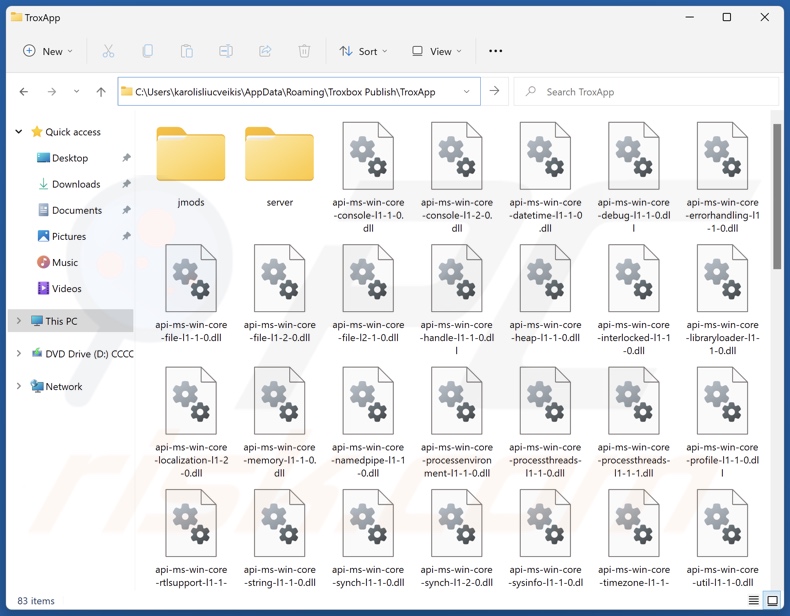
Übersicht über potenziell unerwünschte Anwendungen
Potenziell unerwünschte Anwendungen können eine Vielzahl von gefährlichen Eigenschaften aufweisen. Adware-ähnliche Funktionalitäten sind weit verbreitet. Software dieser Klassifizierung generiert Einnahmen durch Werbung. Sie kann Werbung auf verschiedenen Oberflächen anzeigen oder Weiterleitungen generieren.
Durch Adware verbreitete Anzeigen werben für Online-Betrug, unzuverlässige/gefährliche Software und sogar Malware. Wenn Sie darauf klicken, können einige dieser Werbungen heimtückische Downloads/Installationen durchführen.
Browser-Hijacking ist eine weitere häufige Funktion. Browser-Hijacker weisen den Browsern neue Standardsuchmaschinen, Homepages und neue Tabs/Fenster zu. Aufgrund dieser Änderungen können Benutzer auf beworbene Websites umgeleitet werden, wenn sie das Web über die URL-Leiste durchsuchen oder ein neues Browser-Tab/Fenster öffnen.
Browser-Hijacking-Software wirbt für gefälschte Suchmaschinen, die keine Suchergebnisse liefern können und auf legitime Internetsuch-Websites (z. B. Bing, Yahoo, Google usw.) umleiten. Wenn eine illegitime Suchmaschine Suchergebnisse erzeugen kann, sind diese ungenau und können gesponserte, nicht vertrauenswürdige und möglicherweise bösartige Inhalte enthalten.
Die mit Abstand am häufigsten anzutreffende PUA-Funktionalität ist die Datenverfolgung. Zu den gezielten Informationen können gehören: besuchte URLs, aufgerufene Webseiten, Suchanfragen, Internet-Cookies, Benutzernamen/Passwörter, persönlich identifizierbare Details, Kreditkartennummern usw. Diese sensiblen Daten können dann durch den Verkauf an Dritte (möglicherweise Cyber-Kriminelle) zu Geld gemacht werden.
Zusammenfassend lässt sich sagen, dass unerwünschte Software wie TroxApp Systeminfektionen, ernsthafte Datenschutzprobleme, finanzielle Verluste und sogar Identitätsdiebstahl verursachen kann.
| Name | TroxApp potenziell unerwünschte Anwendung |
| Bedrohungstyp | PUP (Potenziell unerwünschtes Programm), PUA (Potenziell unerwünschte Anwendung) |
| Namen der Erkennung (Installer) | Nicht zutreffend (VirusTotal) |
| Erkennung Namen (app) | N/A (VirusTotal) |
| Symptome | Ein Programm, an dessen Installation Sie sich nicht erinnern können, ist plötzlich auf Ihrem Computer erschienen. Sie sehen Werbung, die nicht von den Websites stammt, auf denen Sie surfen. Aufdringliche Popup-Werbung. Unerlaubte Weiterleitungen. Verringertes Tempo beim Surfen im Internet. |
| Verbreitungsmethoden | Täuschende Pop-up-Anzeigen, kostenlose Software-Installationsprogramme (Bündelung). |
| Schaden | Datenschutzprobleme, möglicher finanzieller Verlust, unerwünschte Pop-ups, langsame Computerleistung. |
| Malware-Entfernung (Windows) | Um mögliche Malware-Infektionen zu entfernen, scannen Sie Ihren Computer mit einer legitimen Antivirus-Software. Unsere Sicherheitsforscher empfehlen die Verwendung von Combo Cleaner. |
Beispiele für potenziell unerwünschte Anwendungen
Wir haben unzählige unerwünschte Anwendungen analysiert; PrivAci, PubQuo, JoisApp und PubSurf sind nur einige Beispiele für Anwendungen, die mit TroxApp identisch sind.
Diese Anwendungen sehen selten illegitim oder anderweitig verdächtig aus - sie neigen dazu, gewöhnlich und harmlos zu erscheinen. Die Benutzer können durch das Versprechen verschiedener praktischer Funktionen zum Herunterladen/Installieren der Software verleitet werden. Diese Funktionen funktionieren jedoch nur selten wie versprochen, und in den meisten Fällen funktionieren sie überhaupt nicht.
Denken Sie daran, dass selbst wenn eine Anwendung oder eine Browsererweiterung so funktioniert, wie in ihrem Werbematerial angegeben - das ist kein definitiver Beweis für die Legitimität oder Sicherheit.
Wie haben sich potenziell unerwünschte Anwendungen auf meinem Computer installiert?
Wir haben ein Installationsprogramm, das TroxApp (und andere verdächtige Software) enthält, von einer betrügerischen Website erworben. Die meisten Besucher solcher Websites gelangen über Weiterleitungen, die von Websites verursacht werden, die betrügerische Werbenetzwerke, aufdringliche Werbung, Spam-Browser-Benachrichtigungen, falsch geschriebene URLs und installierte Adware verwenden.
PUAs können auch mit regulären Programmen gebündelt (zusammen mit diesen gepackt) werden. Diese Anwendungen (gebündelt oder anderweitig) können von einer Vielzahl nicht vertrauenswürdiger Quellen heruntergeladen werden, z. B. von Freeware- und kostenlosen Filehosting-Seiten, Peer-to-Peer-Tauschbörsen und so weiter.
Das Vorhandensein unerwünschter/schädlicher Zusätze in Installationsprogrammen kann versteckt sein - daher kann die Aufnahme dieser Zusätze durch überstürzte Installationsprozesse übersehen werden (z. B. durch Ignorieren von Bedingungen, Überspringen von Schritten oder Abschnitten, Verwendung von "Easy/Express"-Einstellungen usw.).
Außerdem wird unerwünschte Software durch aufdringliche Werbung verbreitet. Einige dieser Anzeigen können nach dem Anklicken Skripte ausführen, um Downloads/Installationen ohne Zustimmung des Benutzers vorzunehmen.
Wie lässt sich die Installation potenziell unerwünschter Anwendungen vermeiden?
Wir empfehlen dringend, Software zu recherchieren und sie nur von offiziellen/geprüften Kanälen herunterzuladen. Bei der Installation ist Vorsicht geboten: Lesen Sie die Bedingungen, prüfen Sie die verfügbaren Optionen, verwenden Sie die Einstellungen "Benutzerdefiniert/Erweitert" und deaktivieren Sie alle zusätzlichen Abs, Erweiterungen, Tools usw.
Betrügerische und bösartige Online-Inhalte erscheinen in der Regel legitim und harmlos - daher ist beim Surfen unbedingt Vorsicht geboten. So sehen aufdringliche Werbeanzeigen zwar harmlos aus, leiten die Nutzer aber auf unzuverlässige und fragwürdige Websites um (z. B. betrügerische Werbung, Glücksspiel, Pornografie usw.).
Wenn Sie ständig auf Werbung und/oder Weiterleitungen dieser Art stoßen, überprüfen Sie Ihr Gerät und entfernen Sie sofort alle verdächtigen Anwendungen und Browser-Erweiterungen/Plug-ins. Wenn Ihr Computer bereits mit PUAs infiziert ist, empfehlen wir, einen Scan mit Combo Cleaner durchzuführen, um sie automatisch zu entfernen.
Betrügerische Website, die für die Anwendung TroxApp wirbt:
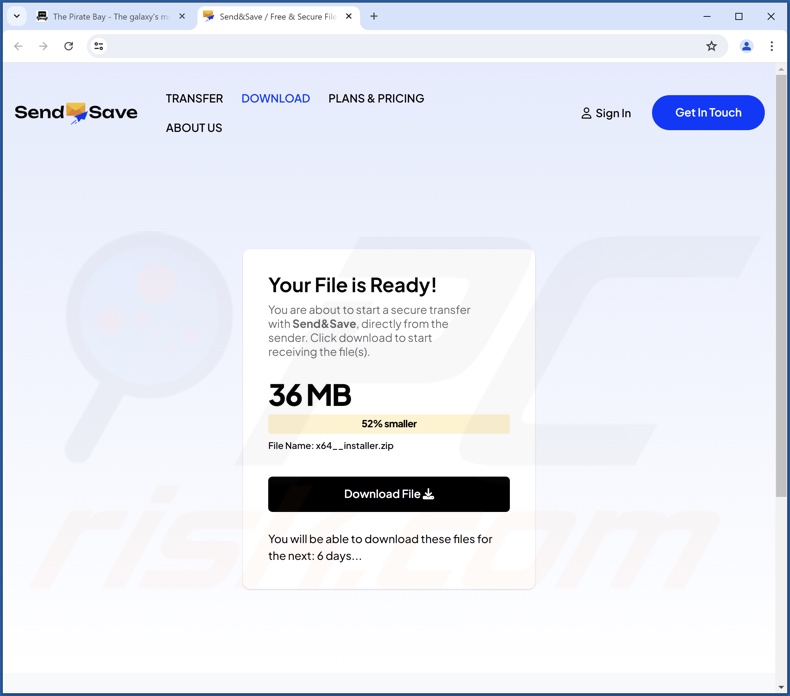
Umgehende automatische Entfernung von Malware:
Die manuelle Entfernung einer Bedrohung kann ein langer und komplizierter Prozess sein, der fortgeschrittene Computerkenntnisse voraussetzt. Combo Cleaner ist ein professionelles, automatisches Malware-Entfernungstool, das zur Entfernung von Malware empfohlen wird. Laden Sie es durch Anklicken der untenstehenden Schaltfläche herunter:
▼ LADEN Sie Combo Cleaner herunter
Der kostenlose Scanner prüft, ob Ihr Computer infiziert ist. Um das Produkt mit vollem Funktionsumfang nutzen zu können, müssen Sie eine Lizenz für Combo Cleaner erwerben. Auf 7 Tage beschränkte kostenlose Testversion verfügbar. Eigentümer und Betreiber von Combo Cleaner ist Rcs Lt, die Muttergesellschaft von PCRisk. Lesen Sie mehr. Indem Sie Software, die auf dieser Internetseite aufgeführt ist, herunterladen, stimmen Sie unseren Datenschutzbestimmungen und Nutzungsbedingungen zu.
Schnellmenü:
- Was ist TroxApp?
- SCHRITT 1. Deinstallieren Sie betrügerische Anwendungen über die Systemsteuerung.
- SCHRITT 2. Unerwünschte Erweiterungen aus Google Chrome entfernen.
- SCHRITT 3. Entfernen Sie potenziell unerwünschte Plug-ins aus Mozilla Firefox.
- SCHRITT 4. Entfernen Sie bösartige Erweiterungen aus Safari.
- SCHRITT 5. Unerwünschte Plug-Ins von Microsoft Edge entfernen.
Entfernung von potenziell unerwünschten Anwendungen:
Windows 10 Nutzer:

Machen Sie einen Rechtsklick in der linken unteren Ecke des Bildschirms, im Schnellzugriffmenü wählen Sie Systemsteuerung aus. Im geöffneten Fenster wählen Sie Ein Programm deinstallieren.
Windows 7 Nutzer:

Klicken Sie auf Start ("Windows Logo" in der linken, unteren Ecke Ihres Desktop), wählen Sie Systemsteuerung. Suchen Sie Programme und klicken Sie auf Ein Programm deinstallieren.
macOS (OSX) Nutzer:

Klicken Sie auf Finder, wählen Sie im geöffneten Fenster Anwendungen. Ziehen Sie die App vom Anwendungen Ordner zum Papierkorb (befindet sich im Dock), machen Sie dann einen Rechtsklick auf das Papierkorbzeichen und wählen Sie Papierkorb leeren.
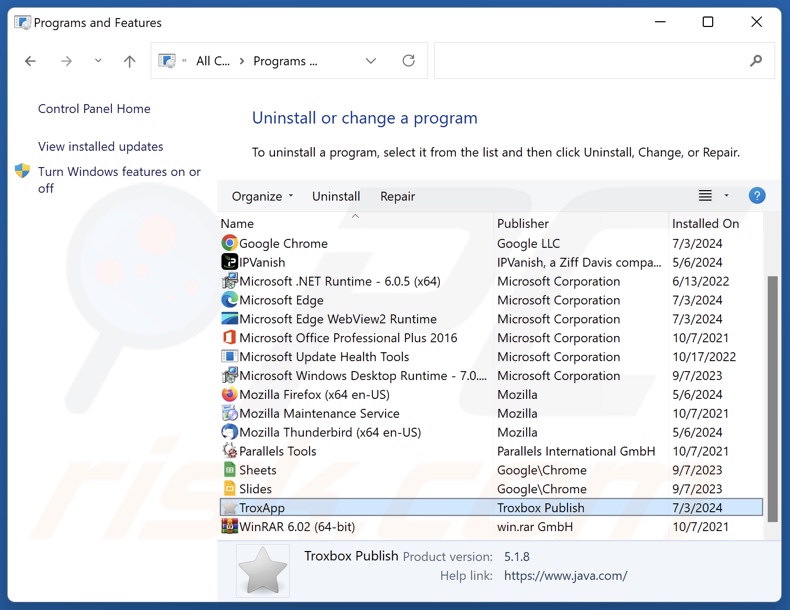
Suchen Sie im Fenster "Programme deinstallieren" nach "TroxApp" und anderen verdächtigen/kürzlich installierten Anwendungen, wählen Sie diese Einträge aus und klicken Sie auf "Deinstallieren" oder "Entfernen".
Nachdem Sie die potenziell unerwünschte Anwendung deinstalliert haben, überprüfen Sie Ihren Computer auf verbleibende unerwünschte Komponenten oder mögliche Malware-Infektionen. Verwenden Sie zum Scannen Ihres Computers die empfohlene Software zum Entfernen von Malware.
Entfernen Sie bösartige Erweiterungen aus Internet-Browsern:
Das Installationsprogramm von TroxApp, das wir analysiert haben, enthielt andere verdächtige Software (möglicherweise Adware, Browser-Hijacker usw.). Wenn Sie beim Surfen im Internet auf unerwünschte Werbung oder Weiterleitungen stoßen, fahren Sie mit der unten stehenden Anleitung zur Entfernung fort.
Video, das zeigt, wie man potenziell unerwünschte Browser-Add-ons entfernt:
 Entfernen Sie bösartige Erweiterungen aus Google Chrome:
Entfernen Sie bösartige Erweiterungen aus Google Chrome:
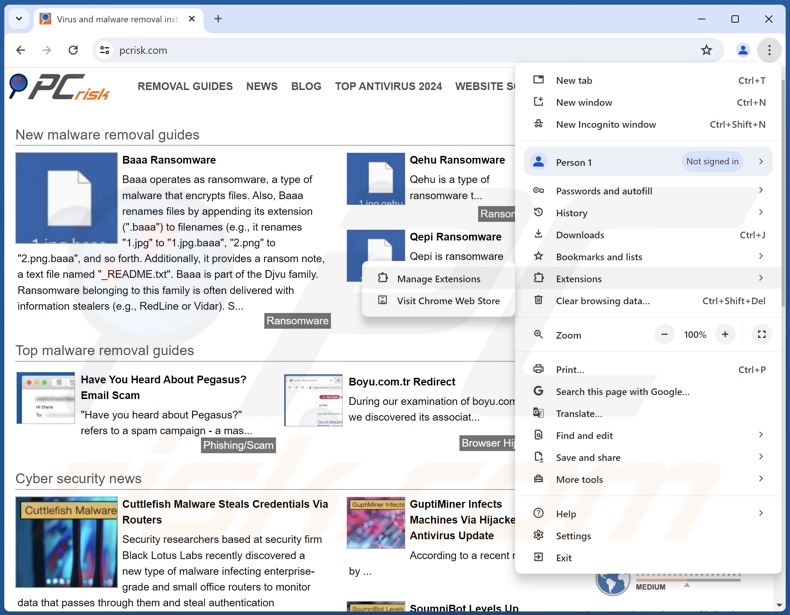
Klicken Sie auf das Chrome-Menü-Symbol ![]() (in der oberen rechten Ecke von Google Chrome), wählen Sie"Weitere Tools" und klicken Sie auf"Erweiterungen". Suchen Sie nach allen kürzlich installierten verdächtigen Erweiterungen, wählen Sie diese Einträge aus und klicken Sie auf"Entfernen".
(in der oberen rechten Ecke von Google Chrome), wählen Sie"Weitere Tools" und klicken Sie auf"Erweiterungen". Suchen Sie nach allen kürzlich installierten verdächtigen Erweiterungen, wählen Sie diese Einträge aus und klicken Sie auf"Entfernen".
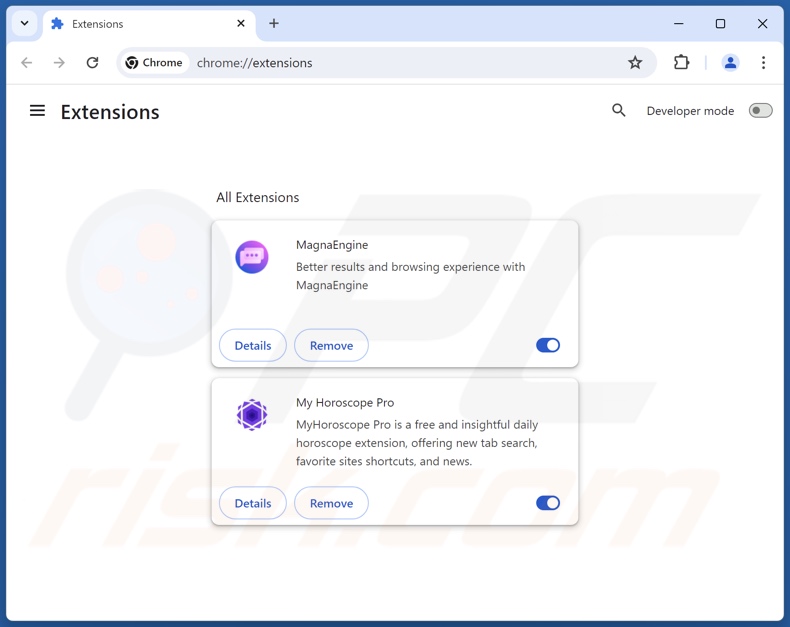
Alternative Methode:
Falls Sie weiterhin Probleme mit der Entfernung von troxapp potenziell unerwünschte anwendung haben, setzen Sie die Einstellungen Ihres Google Chrome Browsers zurück. Klicken Sie auf das Chrome Menü-Symbol ![]() (in der oberen rechten Ecke von Google Chrome) und wählen Sie Einstellungen. Scrollen Sie zum Ende der Seite herunter. Klicken Sie auf den Erweitert... Link.
(in der oberen rechten Ecke von Google Chrome) und wählen Sie Einstellungen. Scrollen Sie zum Ende der Seite herunter. Klicken Sie auf den Erweitert... Link.

Nachdem Sie zum Ende der Seite hinuntergescrollt haben, klicken Sie auf das Zurücksetzen (Einstellungen auf ihren ursprünglichen Standard wiederherstellen) Feld.

Im geöffneten Fenster bestätigen Sie, dass Sie die Google Chrome Einstellungen auf Standard zurücksetzen möchten, indem Sie auf das Zurücksetzen Feld klicken.

 Entfernen Sie bösartige Plugins aus Mozilla Firefox:
Entfernen Sie bösartige Plugins aus Mozilla Firefox:
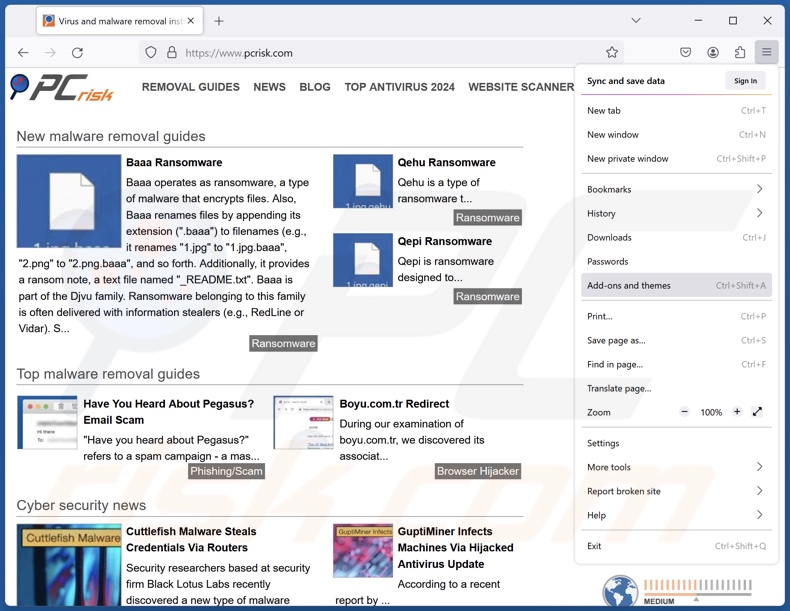
Klicken Sie auf das Firefox-Menü ![]() (in der oberen rechten Ecke des Hauptfensters), wählen Sie"Add-ons und Themen". Klicken Sie auf"Erweiterungen", suchen Sie im geöffneten Fenster alle kürzlich installierten verdächtigen Erweiterungen, klicken Sie auf die drei Punkte und dann auf"Entfernen".
(in der oberen rechten Ecke des Hauptfensters), wählen Sie"Add-ons und Themen". Klicken Sie auf"Erweiterungen", suchen Sie im geöffneten Fenster alle kürzlich installierten verdächtigen Erweiterungen, klicken Sie auf die drei Punkte und dann auf"Entfernen".
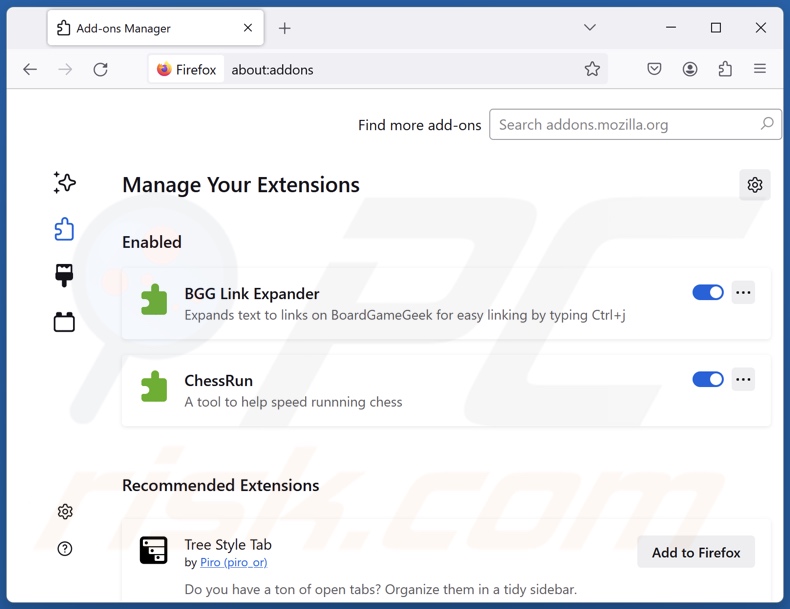
Alternative Methode:
Computernutzer, die Probleme mit der Entfernung von troxapp potenziell unerwünschte anwendung haben, können Ihre Mozilla Firefox Einstellungen auf Standard zurücksetzen. Öffnen Sie Mozilla Firefox. In der oberen rechten Ecke des Hauptfensters klicken Sie auf das Firefox Menü ![]() , im geöffneten Menü klicken Sie auf das Hilfsmenü öffnen Feld
, im geöffneten Menü klicken Sie auf das Hilfsmenü öffnen Feld ![]()

Wählen Sie Problemlösungsinformationen.

Im geöffneten Fenster klicken Sie auf das Firefox Zurücksetzen Feld.

Im geöffneten Fenster bestätigen Sie, dass sie die Mozilla Firefox Einstellungen auf Standard zurücksetzen wollen, indem Sie auf das Zurücksetzen Feld klicken.

 Bösartige Erweiterungen von Safari entfernen:
Bösartige Erweiterungen von Safari entfernen:

Vergewissern Sie sich, dass Ihr Safari Browser aktiv ist, klicken Sie auf das Safari Menü und wählen Sie Einstellungen...

Klicken Sie im geöffneten Fenster auf Erweiterungen, suchen Sie nach kürzlich installierten, verdächtigen Erweiterungen, wählen Sie sie aus und klicken Sie auf Deinstallieren.
Alternative Methode:
Vergewissern Sie sich, dass Ihr Safari Browser aktiv ist und klicken Sie auf das Safari Menü. Vom sich aufklappenden Auswahlmenü wählen Sie Verlauf und Internetseitendaten löschen...

Wählen Sie im geöffneten Fenster Gesamtverlauf und klicken Sie auf das Verlauf löschen Feld.

 Bösartige Erweiterungen von Microsoft Edge entfernen:
Bösartige Erweiterungen von Microsoft Edge entfernen:

Klicken Sie auf das Edge Menüsymbol ![]() (in der oberen rechten Ecke von Microsoft Edge), wählen Sie "Erweiterungen". Suchen Sie nach allen kürzlich installierten verdächtigen Browser-Add-Ons und klicken Sie unter deren Namen auf "Entfernen".
(in der oberen rechten Ecke von Microsoft Edge), wählen Sie "Erweiterungen". Suchen Sie nach allen kürzlich installierten verdächtigen Browser-Add-Ons und klicken Sie unter deren Namen auf "Entfernen".

Alternative Methode:
Wenn Sie weiterhin Probleme mit der Entfernung von troxapp potenziell unerwünschte anwendung haben, setzen Sie Ihre Microsoft Edge Browsereinstellungen zurück. Klicken Sie auf das Edge Menüsymbol ![]() (in der oberen rechten Ecke von Microsoft Edge) und wählen Sie Einstellungen.
(in der oberen rechten Ecke von Microsoft Edge) und wählen Sie Einstellungen.

Im geöffneten Einstellungsmenü wählen Sie Einstellungen wiederherstellen.

Wählen Sie Einstellungen auf ihre Standardwerte zurücksetzen. Im geöffneten Fenster bestätigen Sie, dass Sie die Microsoft Edge Einstellungen auf Standard zurücksetzen möchten, indem Sie auf die Schaltfläche "Zurücksetzen" klicken.

- Wenn dies nicht geholfen hat, befolgen Sie diese alternativen Anweisungen, die erklären, wie man den Microsoft Edge Browser zurückstellt.
Zusammenfassung:
 Meistens infiltrieren werbefinanzierte Software, oder potenziell unerwünschte Anwendungen, die Internetbrowser von Benutzern beim Herunterladen kostenloser Software. Einige der bösartigen Downloadseiten für kostenlose Software, erlauben es nicht, die gewählte Freeware herunterzuladen, falls sich Benutzer dafür entscheiden, die Installation beworbener Software abzulehnen. Beachten Sie, dass die sicherste Quelle zum Herunterladen kostenloser Software die Internetseite ihrer Entwickler ist. Falls Ihr Download von einem Downloadklienten verwaltet wird, vergewissern Sie sich, dass Sie die Installation geförderter Browser Programmerweiterungen und Symbolleisten ablehnen.
Meistens infiltrieren werbefinanzierte Software, oder potenziell unerwünschte Anwendungen, die Internetbrowser von Benutzern beim Herunterladen kostenloser Software. Einige der bösartigen Downloadseiten für kostenlose Software, erlauben es nicht, die gewählte Freeware herunterzuladen, falls sich Benutzer dafür entscheiden, die Installation beworbener Software abzulehnen. Beachten Sie, dass die sicherste Quelle zum Herunterladen kostenloser Software die Internetseite ihrer Entwickler ist. Falls Ihr Download von einem Downloadklienten verwaltet wird, vergewissern Sie sich, dass Sie die Installation geförderter Browser Programmerweiterungen und Symbolleisten ablehnen.
Hilfe beim Entfernen:
Falls Sie Probleme beim Versuch troxapp potenziell unerwünschte anwendung von Ihrem Computer zu entfernen haben, bitten Sie bitte um Hilfe in unserem Schadensoftware Entfernungsforum.
Kommentare hinterlassen:
Falls Sie zusätzliche Informationen über troxapp potenziell unerwünschte anwendung, oder ihre Entfernung haben, teilen Sie bitte Ihr Wissen im unten aufgeführten Kommentare Abschnitt.
Quelle: https://www.pcrisk.com/removal-guides/30351-troxapp-unwanted-application
Häufig gestellte Fragen (FAQ)
Was ist der Zweck einer unerwünschten Anwendung?
Unerwünschte Anwendungen werden aus Profitgründen entwickelt. Die Anwendungen erreichen dieses Ziel durch schändliche Mittel, wie z. B. die Unterstützung irreführender/schädlicher Inhalte (über Anzeigen, Weiterleitungen usw.), die Verführung von Benutzern zum Kauf gefälschter Aktivierungsschlüssel, die Förderung gefälschter In-App-Käufe, das Sammeln/Verkaufen privater Informationen usw.
Ist die unerwünschte Anwendung TroxApp legal?
In den meisten Fällen werden unerwünschte Anwendungen als illegal eingestuft, da die EULAs (Endbenutzer-Lizenzvereinbarungen) Informationen über die Funktionsweise der Software enthalten.
Ist die Installation von TroxApp auf meinem Computer gefährlich?
Unerwünschte Anwendungen haben in der Regel schädliche Funktionen (z. B. Anzeigen von Werbung, erzwungenes Öffnen von Webseiten, Sammeln sensibler Daten usw.). Außerdem dringt diese Software meist in Paketen (zusammen mit anderen Anwendungen oder Erweiterungen) in Systeme ein. Das Vorhandensein von unerwünschten Anwendungen auf Geräten ist mit Systeminfektionen, Datenschutzproblemen, finanziellen Verlusten und sogar Identitätsdiebstahl verbunden.
Hilft mir Combo Cleaner bei der Entfernung von TroxApp unerwünschten Anwendungen?
Ja, Combo Cleaner scannt Ihren Computer und entfernt unerwünschte/schädliche Anwendungen, die installiert sind. Es muss erwähnt werden, dass die manuelle Entfernung (ohne Sicherheitsprogramme) möglicherweise nicht die ideale Lösung ist. In manchen Fällen bleiben nach der manuellen Entfernung einer Anwendung Dateireste im System verborgen. Diese Überbleibsel können weiterhin ausgeführt werden und Probleme verursachen. Daher ist es von größter Wichtigkeit, unerwünschte Software gründlich zu entfernen.
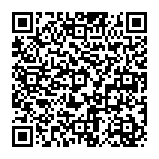
▼ Diskussion einblenden